Инструкции за това как да се премахне старата папка прозорци

Първият и най-лесният начин да се премахне старата папка Windows е за използване програма за "Почистване на диска". Ако не знаете как да изтриете папката Windows стари, по-добре да го използвате по този начин.
Стартирайте тази програма по няколко начина:
- Започнете менюто Start и минават през пътя: Всички програми - Аксесоари - System Tools - Disk Cleanup. Този метод не е подходящ за Windows 8.
- Щракнете върху Старт или началния екран с плочки (ако имате Windows 8) меню и въведете фразата за търсене "Почистване на диска". След това, системата ще ви подкани да стартирате тази програма. След стартирането на програмата, изберете устройството, на което (се намира и Windows старата папка), работещ на Windows.
- Отворете "Компютър" и с десния бутон върху диска, на който работи Windows (обикновено, това е кола C :). изберете "Properties" от дневния ред в контекстното меню. След това трябва да се отвори прозореца с дискови свойства, трябва тук да кликнете върху "Почистване на диска".

След стартиране на програмата "Почистване на диска", ще бъдете подканени да изберете файловете, които да изтриете. В този списък, трябва да се намери позицията "Предишна инсталация Windows». Поставете отметка в квадратчето до тази точка и кликнете "OK". След това системата ще извърши почистване на диска, и Windows старата папка се отстранява.
Ако методът за използване програма "Почистване на диска" на ти не дойде, можете да премахнете старата папка Windows ръчно. За да направите това, което трябва да се прави с него.
За да премахнете старата папка Windows ръчно, което трябва да отговаря на две условия:
- Премахване на Windows стара папка от компютъра като администратор ви трябва.
- Администратор на профила профил трябва да има пълен достъп до Windows старата папка.
Първо трябва да влезете в системата като администратор. След това отворете устройството, на което старата папка Windows и щракнете с десния бутон на мишката. "Properties", след това се изпълняват от менюто. След менюто "Properties" е отворен, направете следното:
Отидете в раздела, озаглавен "Сигурност".
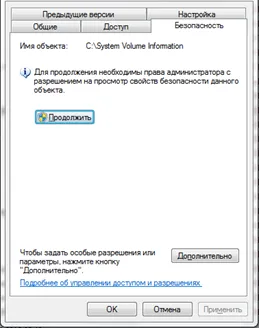
Щракнете върху бутона "Разширени".

"Собственик" отидете в раздела.
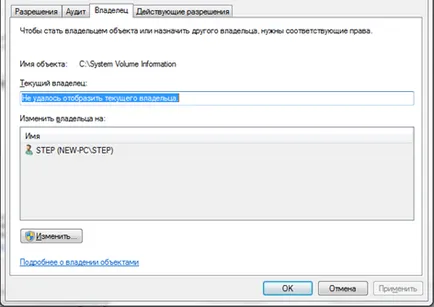
Кликнете върху бутона "Промяна".
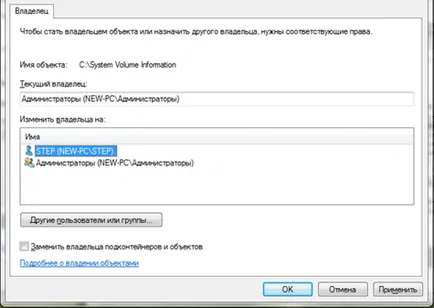
В прозореца, който се отваря, щракнете върху мишката, за сметка на новия собственик папка и да зададете на марката срещу позицията "Замяна на собственик на субконтейнери и обекти".
Затваряне на последния прозорец, като щракнете върху "OK". След това отидете на раздела "Resolution" в раздела и кликнете върху бутона "Промяна".
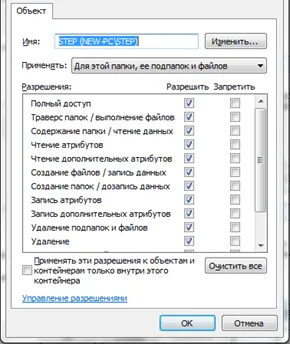
В прозореца, който се отваря, изберете падащия списък "да се използва за тази папка, папки и файлове" и поставете отметка в квадратчето срещу позицията "пълен достъп". Затваряне на последния прозорец, като щракнете върху "OK".
След това ще можете да се върнете към предишния екран. Тук трябва да зададете на марката срещу позицията "Включи наследяват разрешения от родител този обект" и "замени всички наследимите разрешения на всички наследници с нови наследствени разрешения от този обект." След това е необходимо, за да затворите всички прозорци, като щракнете върху бутона "ОК".
Когато сте направили тези манипулации с папката Windows стар, той може да бъде отстранен по обичайния натискането на един бутон «Изтрий».